Bug rotasi layar digambarkan oleh gejala di mana layar perangkat Anda tidak berputar terlepas dari aplikasi mana yang digunakan dan bagaimana perangkat dipegang. Itu muncul di antara masalah pembaruan pasca yang dihadapi oleh pemilik perangkat iOS yang telah memutuskan untuk mendapatkan pengalaman pertama dari platform iOS 13 (beta). Jika Anda termasuk di antara pengguna bermasalah yang berakhir dengan masalah rotasi layar iMessage di iPad Anda, maka pos ini adalah untuk Anda. Baca terus dan dapatkan bantuan.
Tidak semua perangkat iOS dirancang dengan fitur rotasi layar yang bekerja sama bahkan ketika mereka berjalan pada sistem operasi yang sama. Ini berarti bahwa layar Beranda di semua model dapat diputar sementara yang lain tidak. Hal yang sama berlaku untuk aplikasi iOS. Pada beberapa aplikasi, rotasi layar berfungsi sementara yang lain tidak. Ini adalah alasan mengapa aplikasi lain tetap dalam mode potret bahkan ketika Anda memegang perangkat secara horizontal. Dalam kasus ini, tidak ada yang perlu dikhawatirkan karena itulah aplikasi dirancang atau dirancang agar berfungsi. Tetapi jika layar tidak berputar bahkan ketika seharusnya diputar, maka itu menandakan ada sesuatu yang salah dan karena itu perlu diperbaiki.
Untuk pemilik iPhone yang menemukan situs kami ketika mencoba menemukan solusi, cobalah untuk melihat apakah ponsel Anda adalah salah satu perangkat yang kami dukung. Jika ya, maka kunjungi halaman pemecahan masalah untuk perangkat itu, telusuri untuk menemukan masalah yang serupa dengan Anda dan jangan ragu untuk menggunakan solusi dan solusi kami. Namun, jika Anda masih membutuhkan bantuan kami setelah itu, maka isi kuesioner masalah iOS kami dan tekan kirim untuk menghubungi kami.
Sebelum memecahkan masalah iPad, masalah rotasi layar iMessage di iOS 13
Pada model iPad tertentu, ada sakelar samping. Sakelar ini dapat diaktifkan untuk mengaktifkan rotasi layar kunci atau membisukan beberapa suara. Sebelum mengatur faktor-faktor yang terkait dengan perangkat lunak, cobalah untuk mengaktifkan sakelar ini untuk membuka kunci rotasi layar jika perlu.
Atau, Anda dapat mengubahnya melalui Pengaturan iPad Anda -> Umum -> Gunakan menu Pengalihan Sisi lalu Ubah ke Bungkam . Jika Diam dipilih, sakelar samping iPad Anda akan membisukan semua suara sistem. Jika Kunci Rotasi dipilih, maka sakelar samping akan mengunci layar dan iPad Anda tidak berputar. Karena Anda ingin layar iPad Anda berputar ketika menggunakan iMessage, maka Lock Rotation tidak boleh dipilih.
Cara lain untuk menentukan apakah kunci orientasi pada iPad Anda dinyalakan adalah dengan mengakses Pusat Kontrol. Di sana Anda akan melihat apakah ikon kunci orientasi disorot atau tidak. Jika disorot, maka yang menunjukkan kunci orientasi diaktifkan. Untuk menonaktifkannya, cukup ketuk ikon kunci dan Anda akan melihat bahwa layar Anda berubah posisi tergantung pada bagaimana Anda memegangnya.
Namun model iPad yang lebih lama, tidak memiliki opsi ini di pusat Kontrol. Dalam hal ini, cukup ubah pengaturan sakelar samping ke Mute agar opsi orientasi layar tersedia di Pusat Kontrol.
Jika itu tidak membantu dan layar iPad iMessage Anda masih tidak berputar, maka Anda dapat melanjutkan dan mulai menghilangkan faktor-faktor lain yang mungkin menghambat layar iPad Anda untuk berputar di iOS 13.
Memecahkan masalah rotasi layar iPad iMessage
Berikut ini adalah prosedur yang disarankan untuk menyingkirkan faktor terkait perangkat lunak yang menyebabkan masalah rotasi layar iMessage di iPad Anda di iOS 13.
Solusi pertama: Hapus semua aplikasi latar belakang untuk memperbaiki bug rotasi layar di iPad Anda.
Mungkin iPad atau iMessage Anda macet sehingga layar tidak berputar terlepas dari bagaimana dipegang. Ini biasanya yang terjadi jika Anda membiarkan layar / aplikasi iMessage terbuka atau ditangguhkan selama pembaruan iOS 13. Untuk memperbaiki masalah, memulai ulang aplikasi dapat membantu. Jadi hal berikutnya yang harus Anda lakukan adalah menghapus iMessage dan aplikasi latar belakang lainnya dari iPad Anda. Untuk menghapus aplikasi latar belakang di iPad dengan tombol Home fisik, cukup ikuti langkah-langkah ini:
- Tekan tombol Rumah dua kali untuk menampilkan aplikasi terbaru.
- Geser aplikasi ke atas untuk menutupnya. Lakukan hal yang sama untuk menghapus semua aplikasi latar belakang lainnya.
- Setelah selesai menutup aplikasi latar belakang, ketuk layar Beranda atau tekan tombol Rumah untuk kembali ke layar Beranda.
Di iPad selanjutnya tanpa tombol Beranda fisik, menghapus aplikasi latar belakang dilakukan melalui langkah-langkah ini:
- Buka layar Beranda untuk memulai.
- Dari layar Beranda, geser ke atas dari bagian bawah layar lalu jeda sedikit di tengah layar.
- Geser ke kanan atau kiri untuk menelusuri pratinjau aplikasi.
- Geser ke atas pada pratinjau aplikasi untuk menutup aplikasi. Lakukan hal yang sama untuk menutup aplikasi latar lainnya.
Setelah menutup semua aplikasi latar belakang, periksa dan lihat apakah masalah rotasi layar iMessage sudah teratasi.
Solusi kedua: Soft reset / paksa restart iPad Anda.
Jika menutup aplikasi tidak memperbaiki masalah dan masalah rotasi layar iMessage Anda terus berlanjut, maka kerjakan untuk menghilangkan gangguan perangkat lunak kecil yang mungkin menyebabkan sistem akselerometer gagal secara tiba-tiba. Dan solusi berikutnya yang bisa dicoba adalah soft reset di iPad. Ini membantu membersihkan cache yang salah dari pembaruan sistem terbaru termasuk bug kecil yang menyebabkan konflik pada fungsi rotasi layar iPad Anda. Untuk melakukan soft reset iPad Anda, cukup rujuk langkah-langkah ini:
- Tekan dan tahan tombol Power selama beberapa detik hingga layar Slide to Power Off muncul.
- Seret penggeser ke kanan untuk mematikan perangkat.
- Setelah sekitar 30 detik, tekan dan tahan tombol Daya hingga logo Apple muncul.
Biarkan iPhone Anda untuk menyelesaikan urutan boot-up-nya dan kemudian uji untuk melihat apakah itu memperbaiki bug rotasi layar. Jika itu tidak menyelesaikan masalah dan layar iMessage iPad Anda tidak mau berputar, lanjutkan ke solusi yang berlaku berikutnya.
Solusi ketiga: Paksa restart iPad Anda.
Melakukan restart paksa juga dapat dianggap sebagai solusi potensial jika masalahnya dikaitkan dengan tampilan macet atau aplikasi beku. Itu secara paksa berakhir dan mematikan aplikasi dan sistem operasi kemudian memicu boot-up otomatis pada perangkat Anda. Mirip dengan soft reset, restart paksa tidak mempengaruhi data yang tersimpan di memori internal. Oleh karena itu, Anda dapat melanjutkan segera bahkan tanpa mencadangkan data penting di iPad Anda. Lihat saja langkah-langkah ini setiap kali Anda siap:
- Tekan dan tahan tombol Power dan tombol Home secara bersamaan selama beberapa detik sampai iPad mati dan hidup kembali.
- Lepaskan tombol ketika logo Apple muncul di layar.
Pada model iPad sebelumnya dan iPad lain tanpa tombol Home fisik, melakukan restart paksa dilakukan melalui langkah-langkah ini:
- Tekan dan lepaskan tombol Volume Naik dengan cepat .
- Kemudian, tekan dan lepaskan tombol Volume Turun dengan cepat .
- Terakhir, tekan dan tahan tombol Daya hingga logo Apple muncul. IPad Anda kemudian restart.
Setelah sistem dinyalakan kembali, periksa dan lihat apakah bug rotasi layar iMessage sudah hilang. Jika layar iMessage Anda tidak akan berputar mengikuti restart paksa, pecahkan masalah lebih lanjut.
Solusi keempat: Instal semua pembaruan yang tertunda.
Beberapa aplikasi Anda, terutama yang sudah ketinggalan jaman setelah pembaruan dan akhirnya menyebabkan konflik dengan aplikasi iOS lainnya seperti iMessage. Ini adalah saat menginstal pembaruan aplikasi yang tertunda direkomendasikan. Jika iPad Anda masih dapat merespons dan dapat melakukan tugas-tugas lain, coba periksa pembaruan yang tertunda melalui App Store dengan langkah-langkah ini:
- Dari layar Beranda, ketuk App Store untuk membuka aplikasi Apple Store.
- Selanjutnya, gulir ke bawah ke bagian bawah layar lalu ketuk Pembaruan . Daftar aplikasi dengan pembaruan yang tertunda akan muncul di layar berikutnya.
- Ketuk tombol Perbarui di sebelah nama aplikasi untuk menginstal pembaruan aplikasi individual.
- Ketuk tombol Perbarui Semua di sisi kanan atas layar untuk memperbarui beberapa aplikasi sekaligus. Opsi ini hanya terlihat jika beberapa pembaruan aplikasi tersedia.
Tunggu semua aplikasi Anda selesai memperbarui dan kemudian restart / soft reset iPad Anda untuk menghapus dan menyegarkan memori, aplikasi, dan fungsi sistem.
Solusi kelima: Setel ulang semua pengaturan di iPad Anda untuk memperbaiki masalah rotasi layar iMessage .
Beralih ke pengaturan ulang bisa menjadi pilihan berikutnya jika tidak ada metode sebelumnya yang dapat memperbaiki masalah. Bug rotasi layar di iOS 13 bisa jadi karena beberapa pengaturan otomatis menimpa yang berisi beberapa kesalahan. Untuk menghapus ini, ikuti langkah-langkah ini untuk menghapus semua pengaturan yang disesuaikan termasuk pengaturan iOS 13 yang menimpa yang mengandung beberapa kesalahan:
- Ketuk Pengaturan dari layar Beranda Anda.
- Ketuk Umum .
- Gulir ke bawah dan ketuk Atur Ulang .
- Pilih Reset semua pengaturan dari opsi yang diberikan.
- Masukkan kode sandi Anda ketika diminta untuk melanjutkan.
- Terakhir, ketuk opsi untuk mengonfirmasi semua pengaturan ulang.
IPad Anda harus memulai ulang secara otomatis ketika set ulang selesai dan kemudian memuat nilai dan opsi asli. Ini berarti bahwa Anda perlu mengaktifkan kembali fitur yang diperlukan, terutama yang dinonaktifkan secara default sehingga Anda dapat menggunakannya lagi.
Last resort: Factory reset atau pulihkan iPad Anda dari cadangan sebelumnya.
Apa yang Anda hadapi mungkin disebabkan oleh kesalahan iOS yang kompleks yang tidak dapat diperbaiki oleh prosedur awal. Ketika berhadapan dengan masalah sistem utama seperti ini, melakukan reset / master reset pabrik biasanya diperlukan. Ini bisa menjadi satu-satunya cara untuk menyingkirkan bug yang membandel yang menyebabkan masalah rotasi layar iMessage di iPad Anda. Jika Anda ingin melanjutkan, buat cadangan semua file penting Anda ke iCloud atau iTunes sehingga Anda masih dapat memulihkannya nanti. Kemudian ikuti langkah-langkah ini setiap kali Anda siap:
- Ketuk Pengaturan dari layar Beranda.
- Ketuk Umum .
- Gulir ke bawah dan ketuk Atur Ulang .
- Pilih opsi untuk menghapus semua konten dan pengaturan.
- Masukkan kode sandi saat diminta untuk melanjutkan.
- Konfirmasikan bahwa Anda ingin menghapus perangkat Anda dan mengembalikan default pabriknya.
Atau, Anda juga dapat memulihkan iPad dari cadangan iOS sebelumnya melalui iTunes. Ini sering diperlukan jika masalahnya disebabkan oleh bug rotasi layar iOS yang cukup tangguh untuk menahan semua prosedur sebelumnya. Jadi, jika Anda telah mencadangkan iPad di iTunes sebelum menginstal pembaruan iOS 13 (beta), Anda dapat melakukan pemulihan mode pemulihan untuk memulihkan dari cadangan itu melalui iTunes. Ikuti saja langkah-langkah ini:
- Di komputer Anda, luncurkan atau buka iTunes. Pastikan untuk menggunakan aplikasi iTunes versi terbaru di perangkat Anda untuk menghindari konflik sistem.
- Kemudian sambungkan perangkat iOS Anda ke komputer menggunakan kabel USB asli sambil menekan dan menahan tombol Home .
- Lepaskan tombol Beranda saat layar Sambungkan ke iTunes muncul.
- Pada titik ini, iTunes akan meminta Anda dengan pesan yang mengatakan bahwa ia telah mendeteksi perangkat iOS Anda dalam mode pemulihan dan bahwa Anda dapat memulihkan perangkat Anda. Jika Anda melihat pesan ini, cukup klik tombol Restore [Nama perangkat] untuk memulai pemulihan mode pemulihan melalui iTunes.
Jika Anda menggunakan iPhone tanpa tombol Home fisik, memasuki mode pemulihan dilakukan melalui langkah-langkah berikut:
- Hubungkan iPad Anda ke komputer menggunakan kabel USB / Lightning.
- Ketika perangkat Anda terhubung, buka iTunes di komputer Anda.
- Kemudian di iPad Anda, tekan cepat dan lepaskan tombol Volume Naik.
- Sekarang, tekan cepat dan lepaskan tombol Volume Naik.
- Terakhir, tekan dan tahan tombol Daya hingga layar Mode Pemulihan ( Sambung ke layar iTunes ) muncul.
Ikuti seluruh perintah pada layar untuk memulihkan perangkat Anda di iTunes. Jangan mencabut iPad Anda kecuali seluruh proses pemulihan selesai. Jika tidak, Anda bisa merusak firmware.
Apakah masalah rotasi layar iPad iMessage Anda tetap ada?
Jika layar iPad iMessage Anda tidak berputar setelah melakukan semua prosedur di atas, maka mungkin ada masalah dengan perangkat keras. Ada kemungkinan bahwa accelerometer iPad rusak dan karenanya tidak akan dapat melacak pergerakan dan tidak dapat menentukan kapan harus memutar layar. Anda dapat mengatur janji temu di pusat layanan resmi Apple terdekat jika Anda curiga ada kerusakan perangkat keras pada perangkat Anda. Dengan begitu Anda dapat meminta teknisi untuk memeriksa komponen iPad Anda.
Terhubung dengan kami
Kami berkomitmen untuk membantu pembaca memperbaiki masalah dengan ponsel mereka serta mempelajari cara menggunakan perangkat mereka dengan benar. Jadi, jika Anda memiliki masalah lain, Anda dapat mengunjungi halaman pemecahan masalah kami sehingga Anda dapat memeriksa sendiri artikel yang telah kami terbitkan yang berisi solusi untuk masalah umum. Kami juga membuat video untuk menunjukkan bagaimana hal-hal dilakukan pada ponsel Anda. Kunjungi Saluran Youtube kami dan silakan berlangganan. Terima kasih.



![Cara memperbaiki LG V30 Anda yang tidak mau hidup [Panduan Mengatasi Masalah]](https://cdn.gruntle.org/files/809/809-min.jpg)
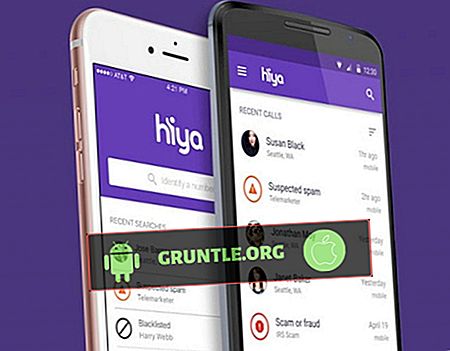


![Cara memperbaiki Apple iPhone 7 yang tidak dapat mengirim dan menerima SMS atau pesan teks [Panduan Mengatasi Masalah]](https://cdn.gruntle.org/files/5213/5213-min.jpg)
![Cara memperbaiki Samsung Galaxy S8 Anda yang tetap beku [Panduan Mengatasi Masalah]](https://cdn.gruntle.org/files/548/548-min.jpg)